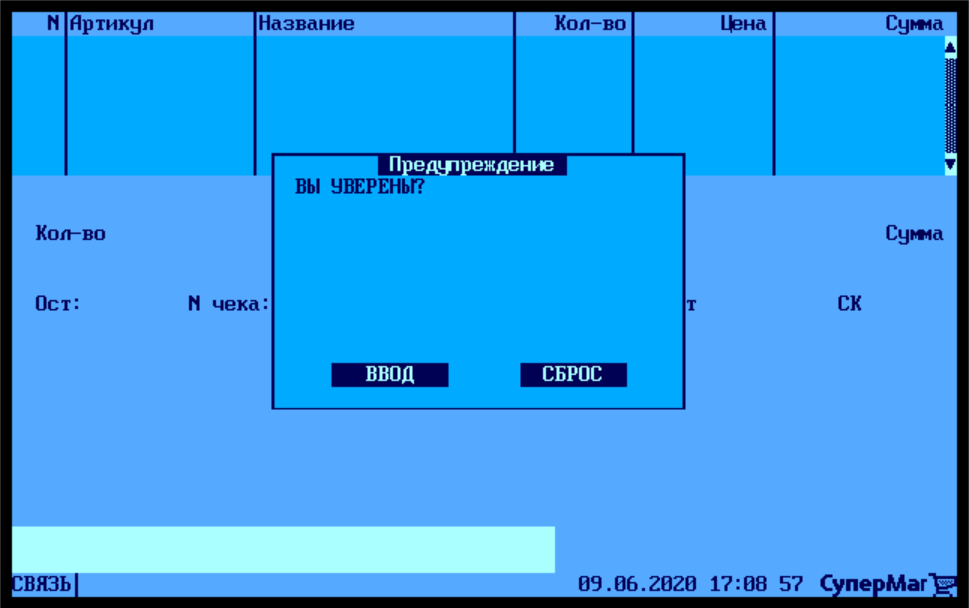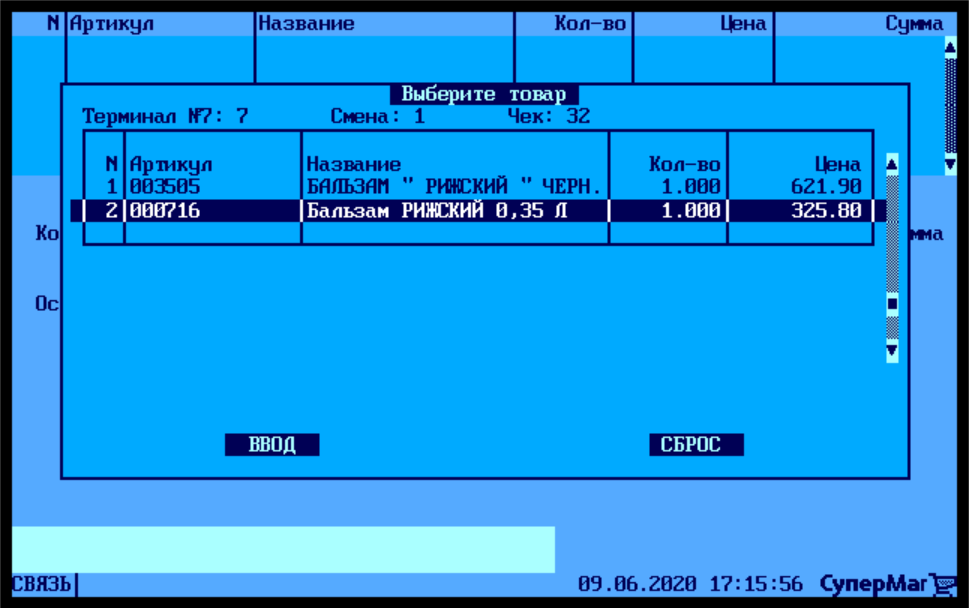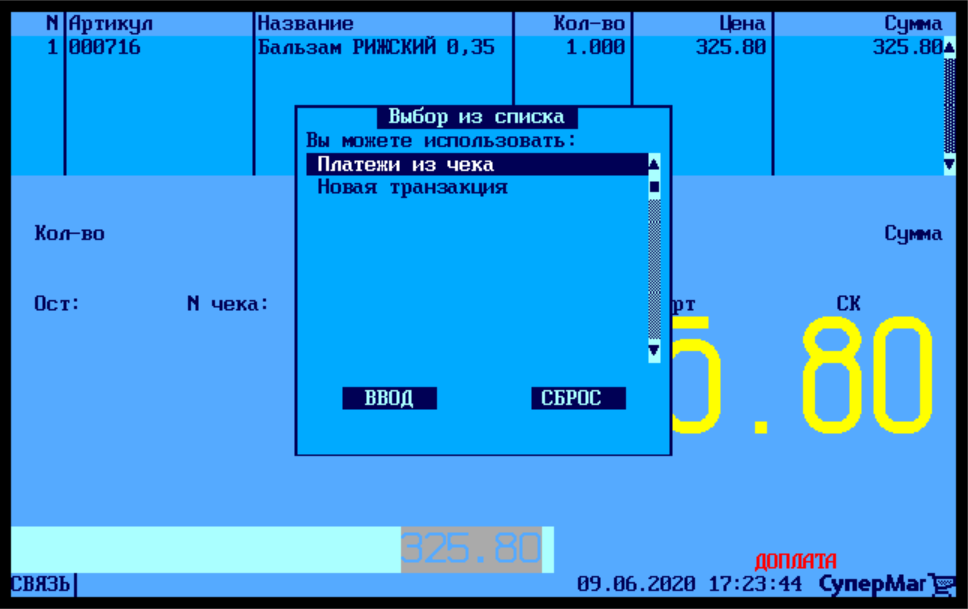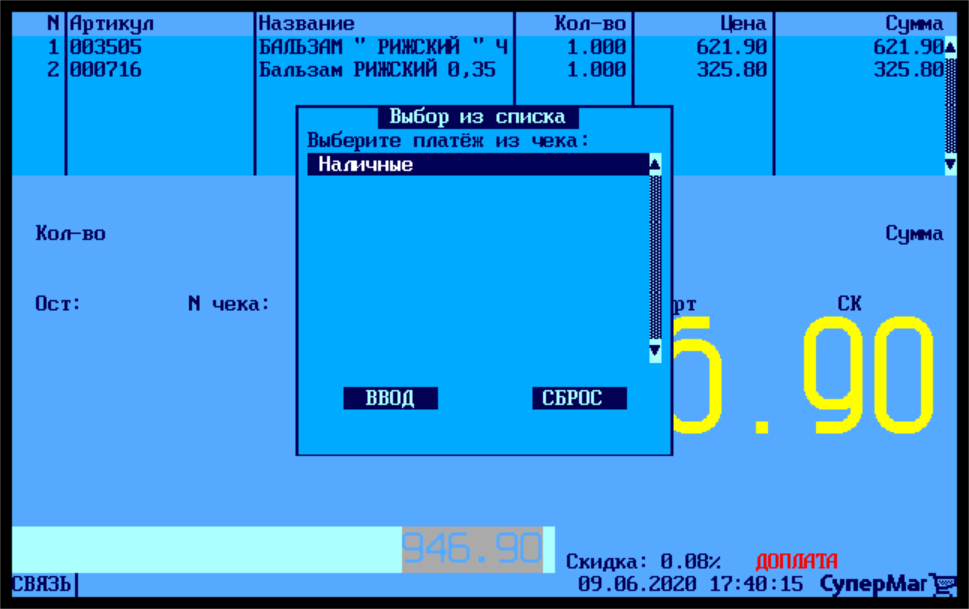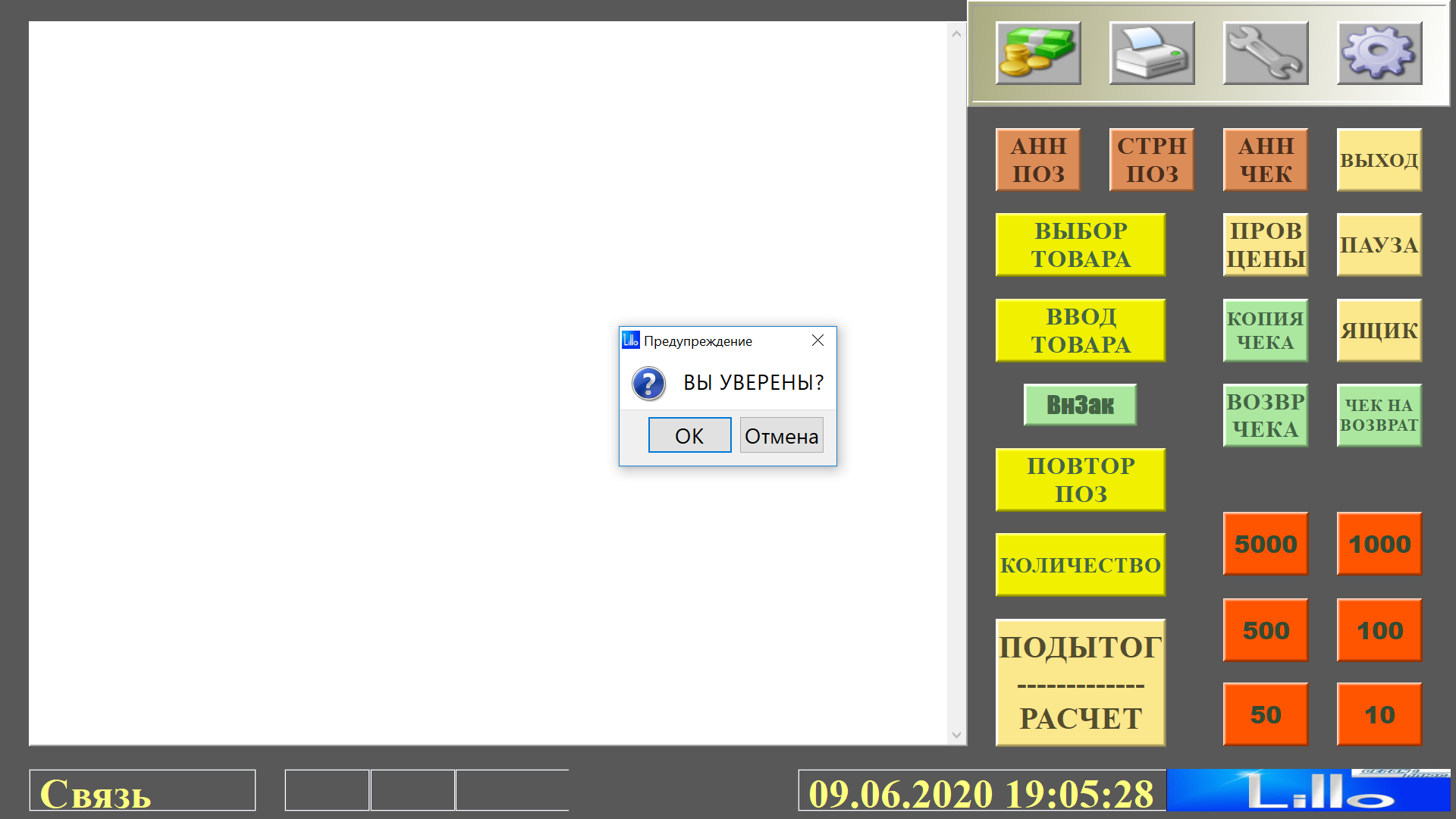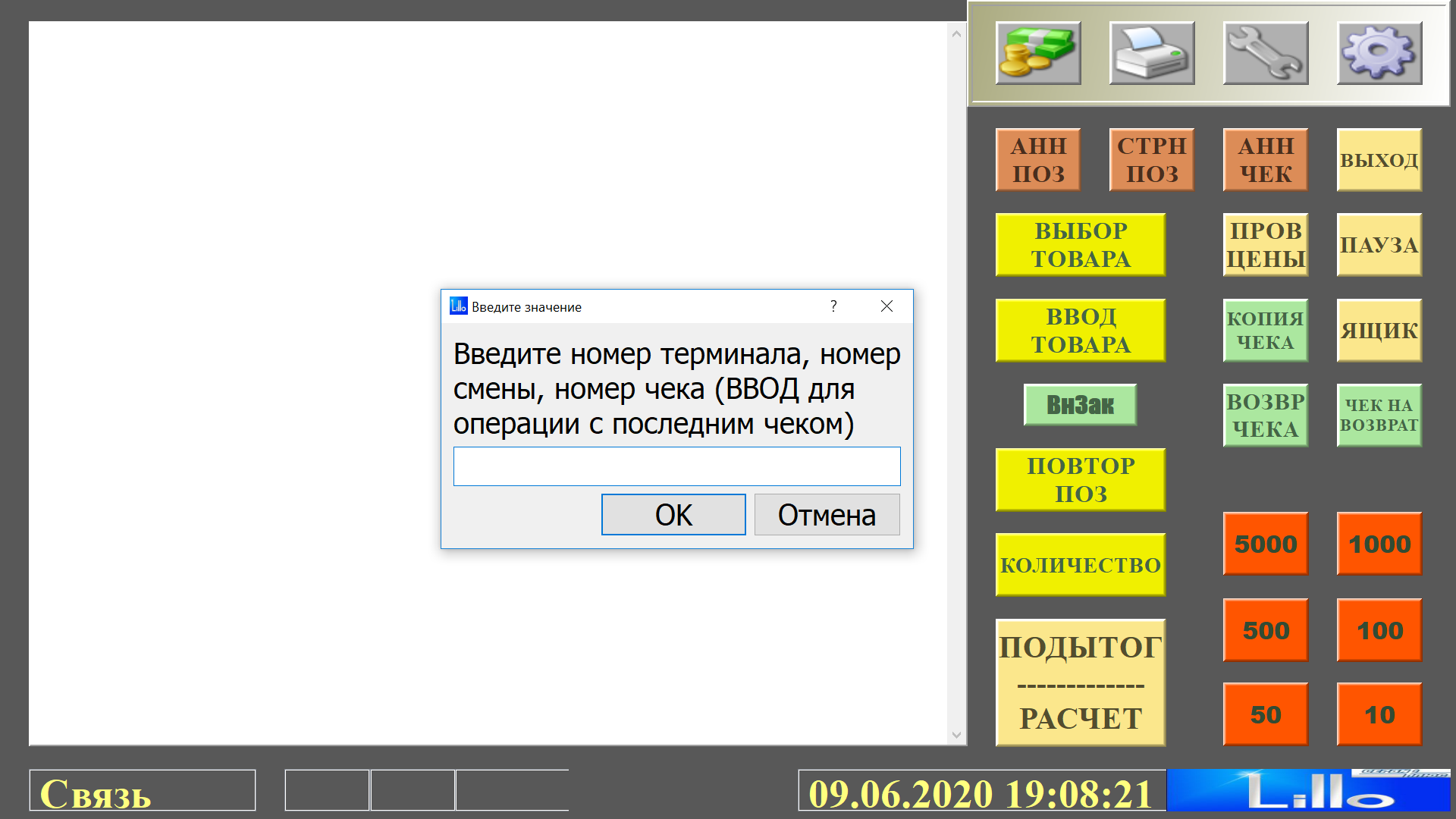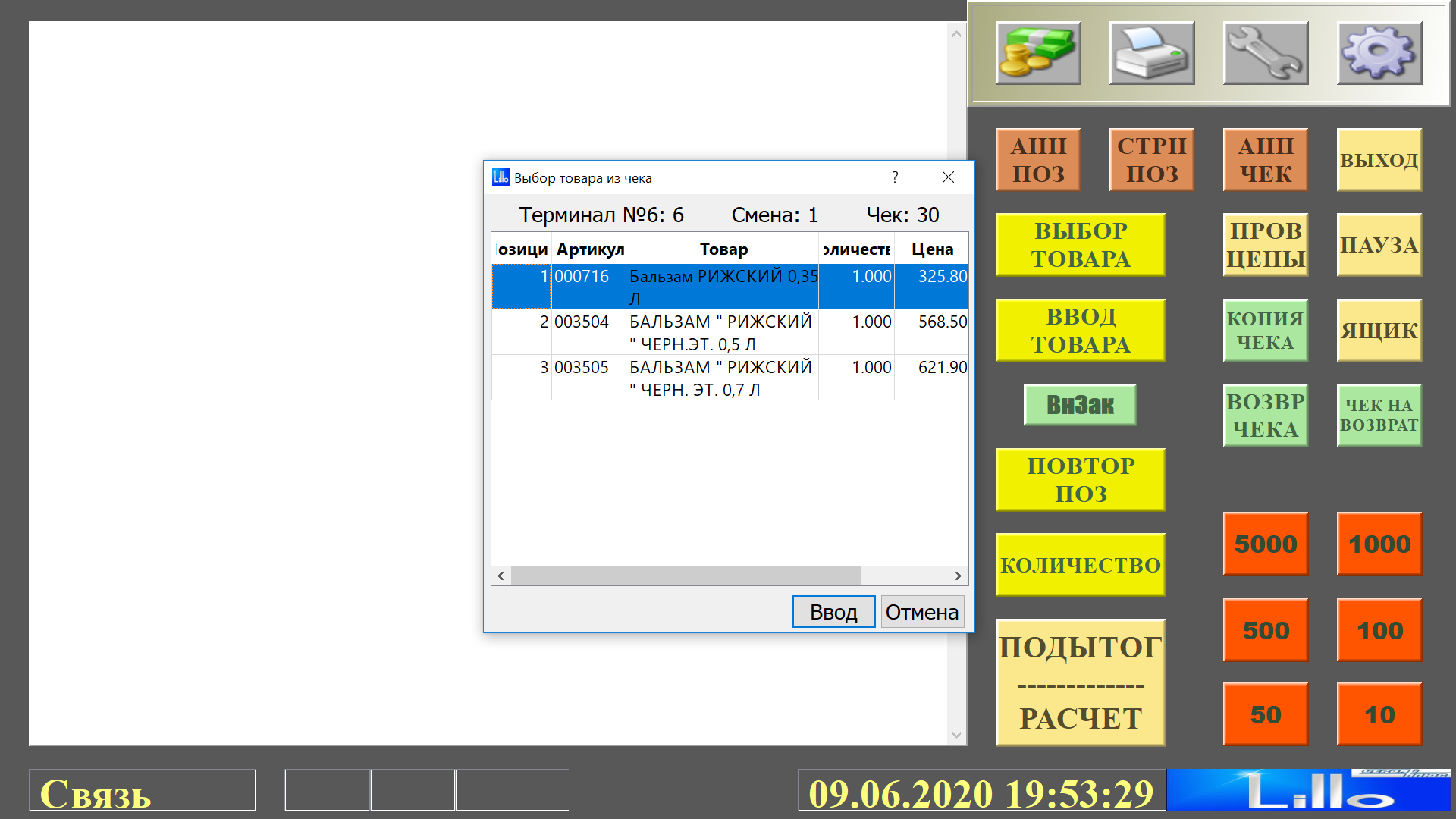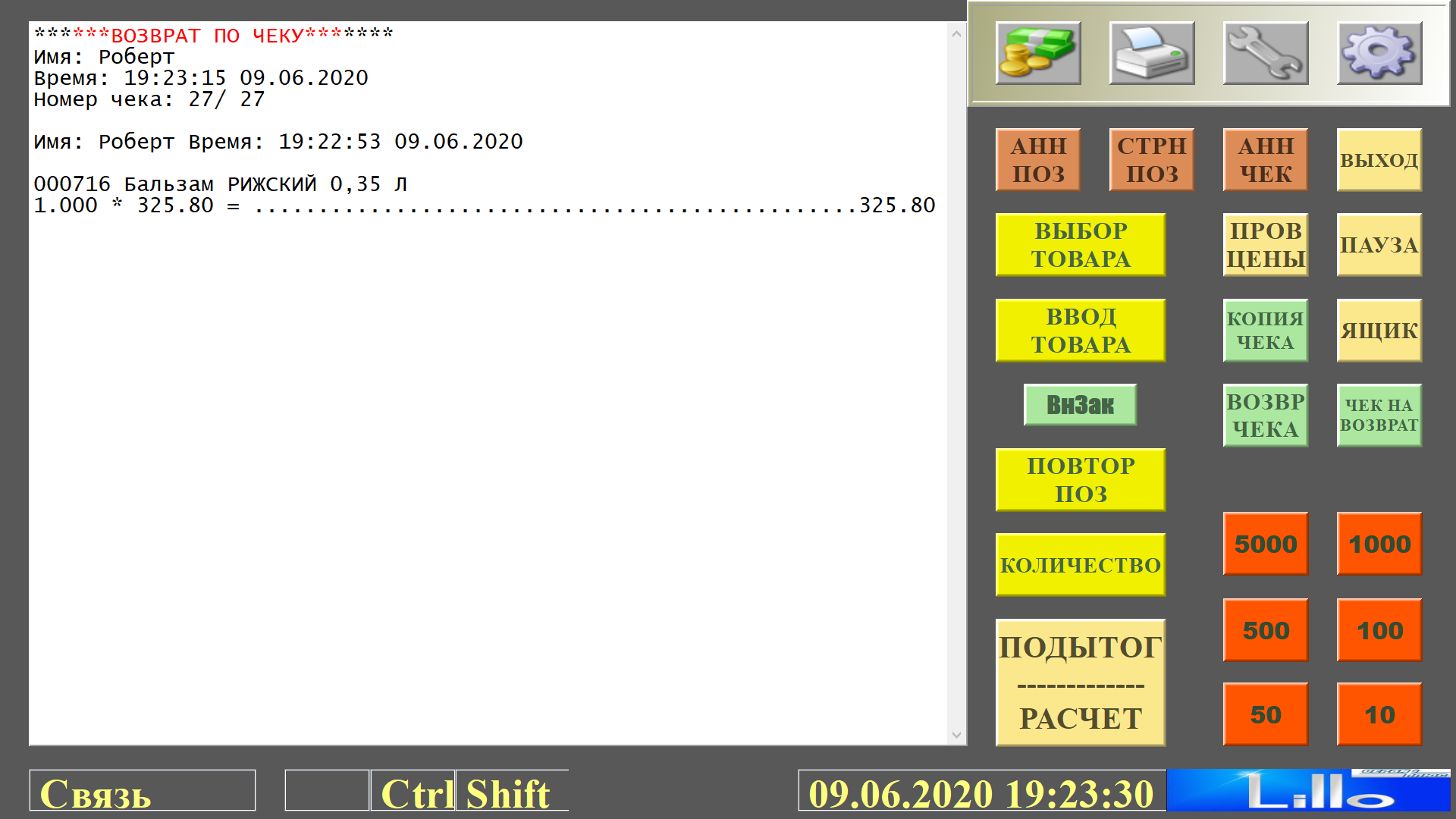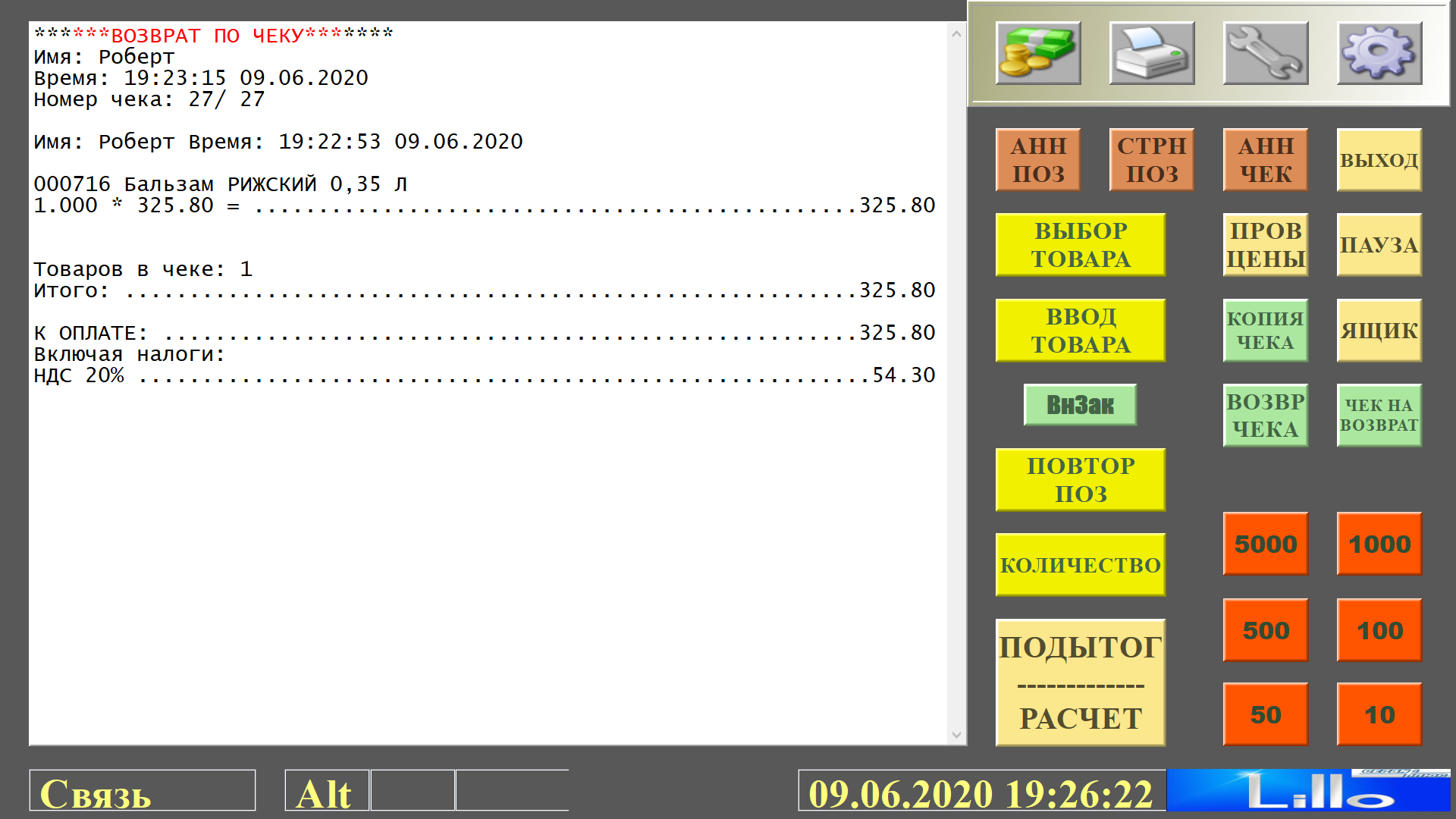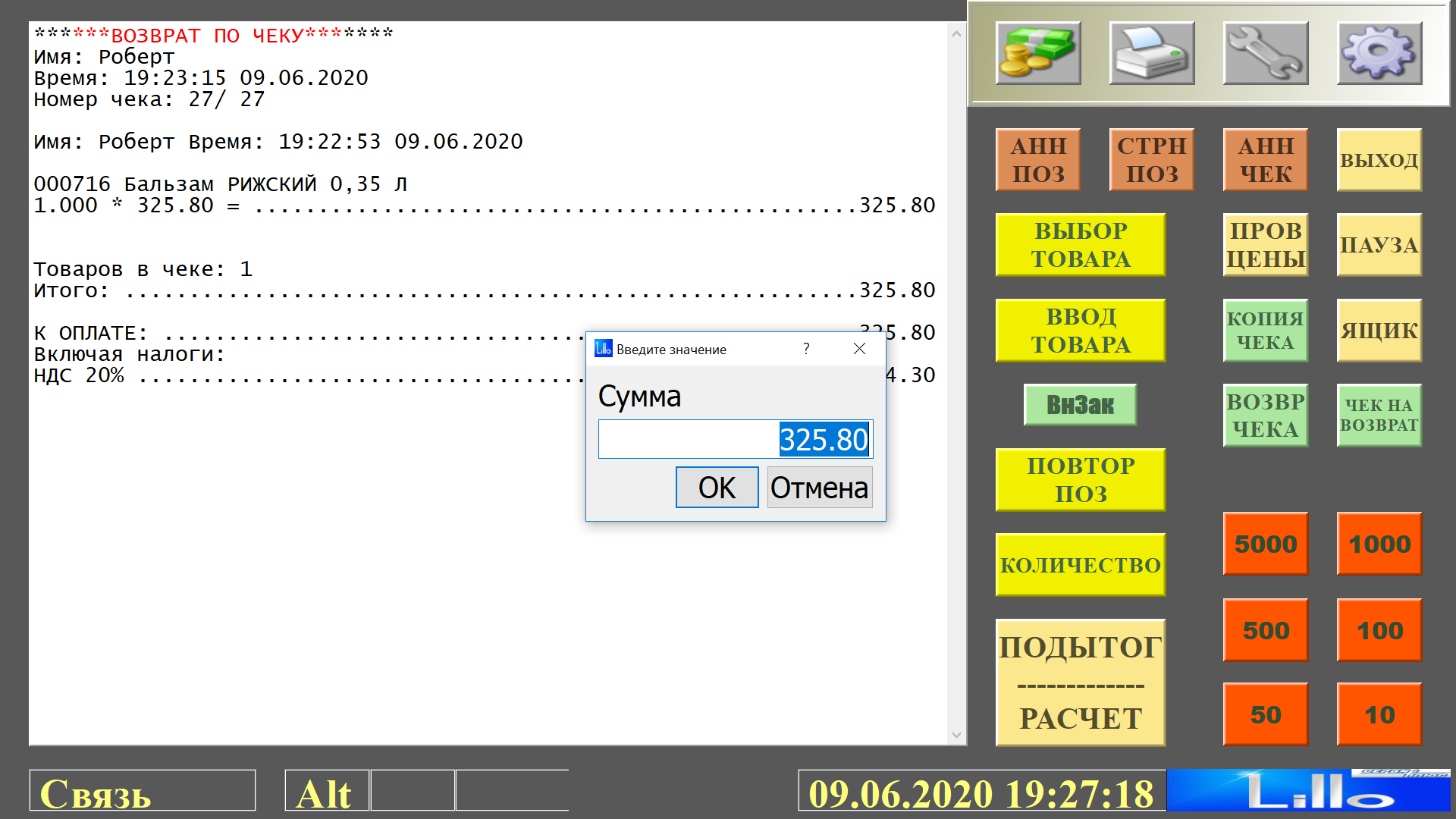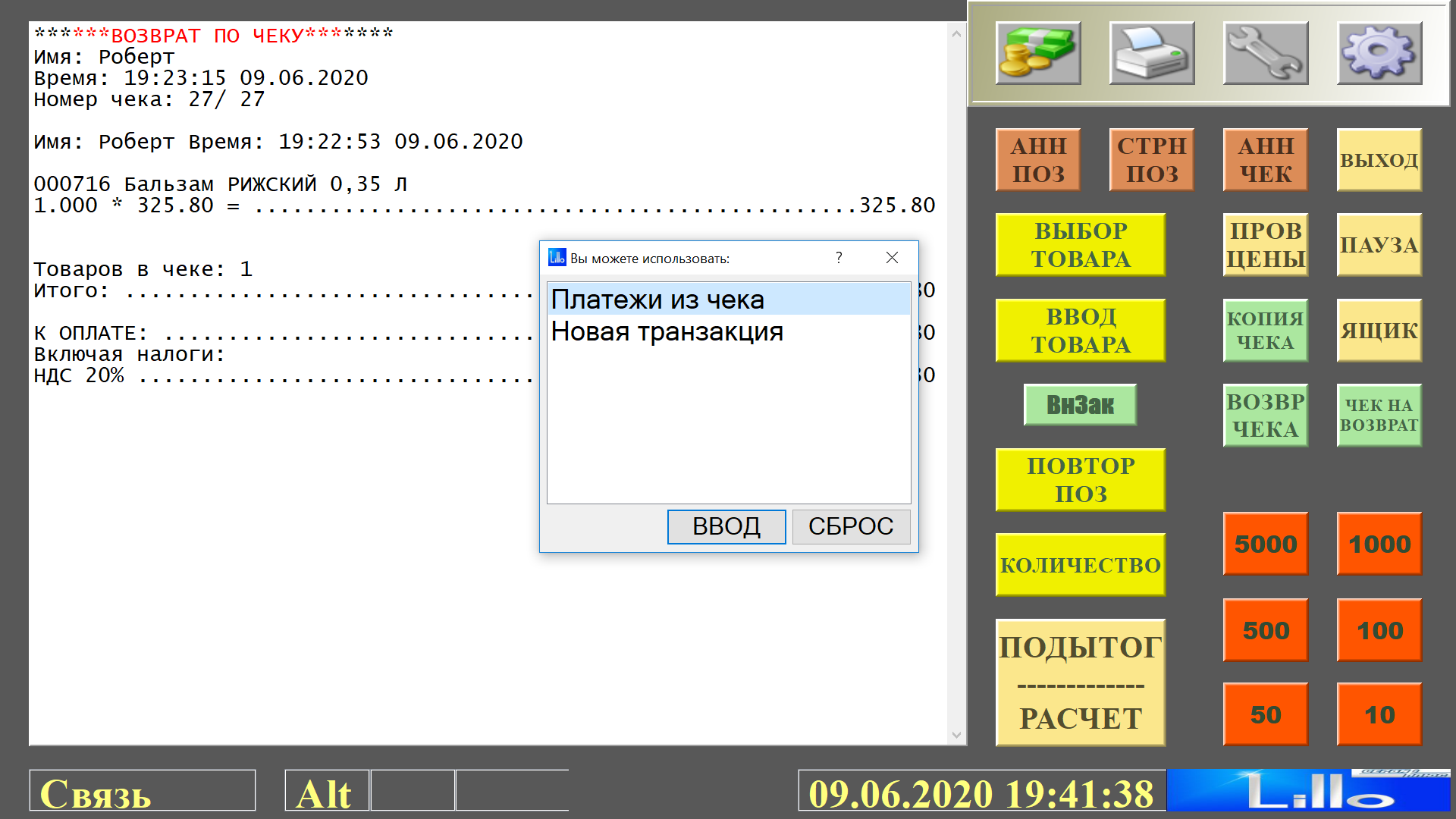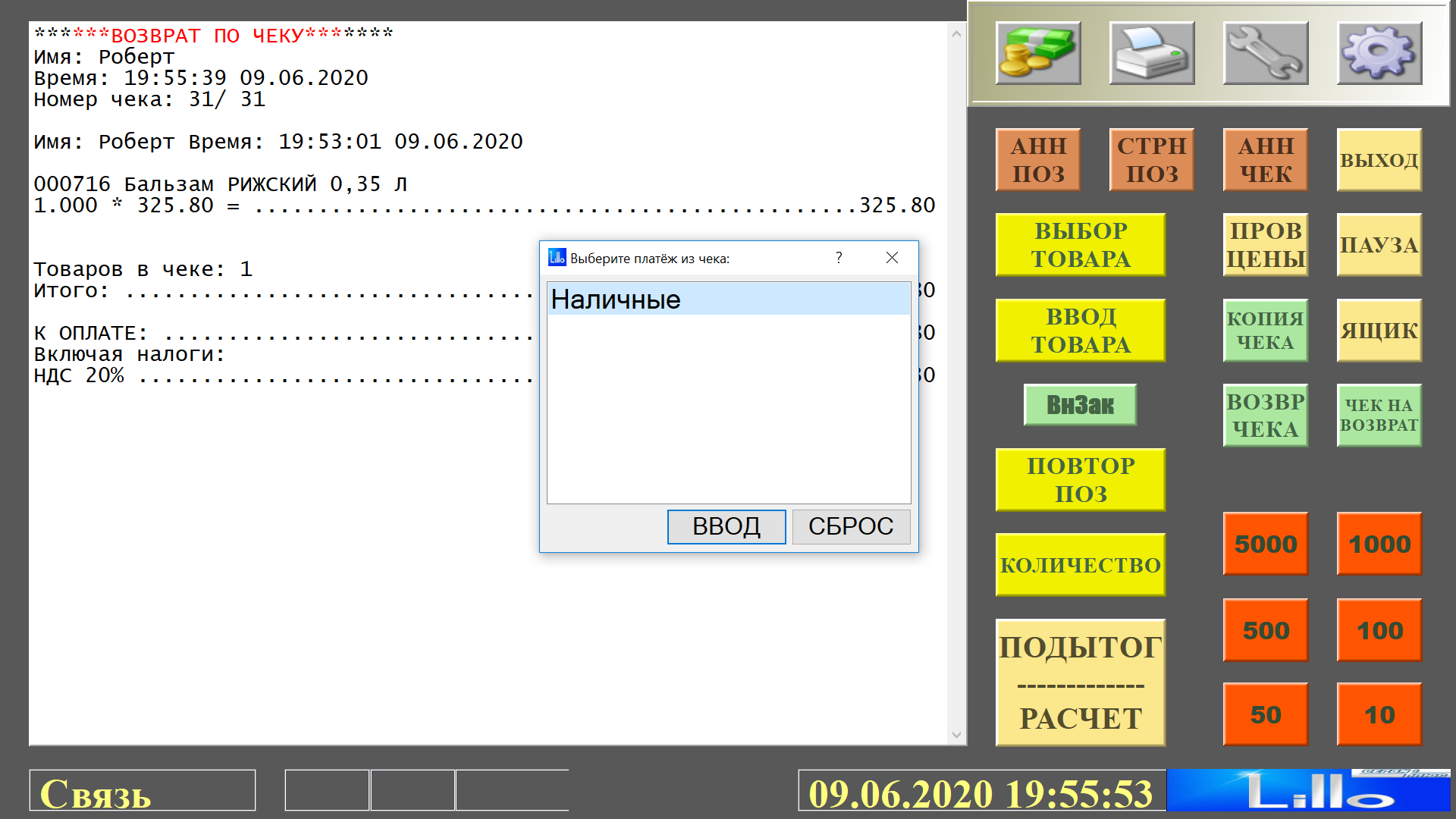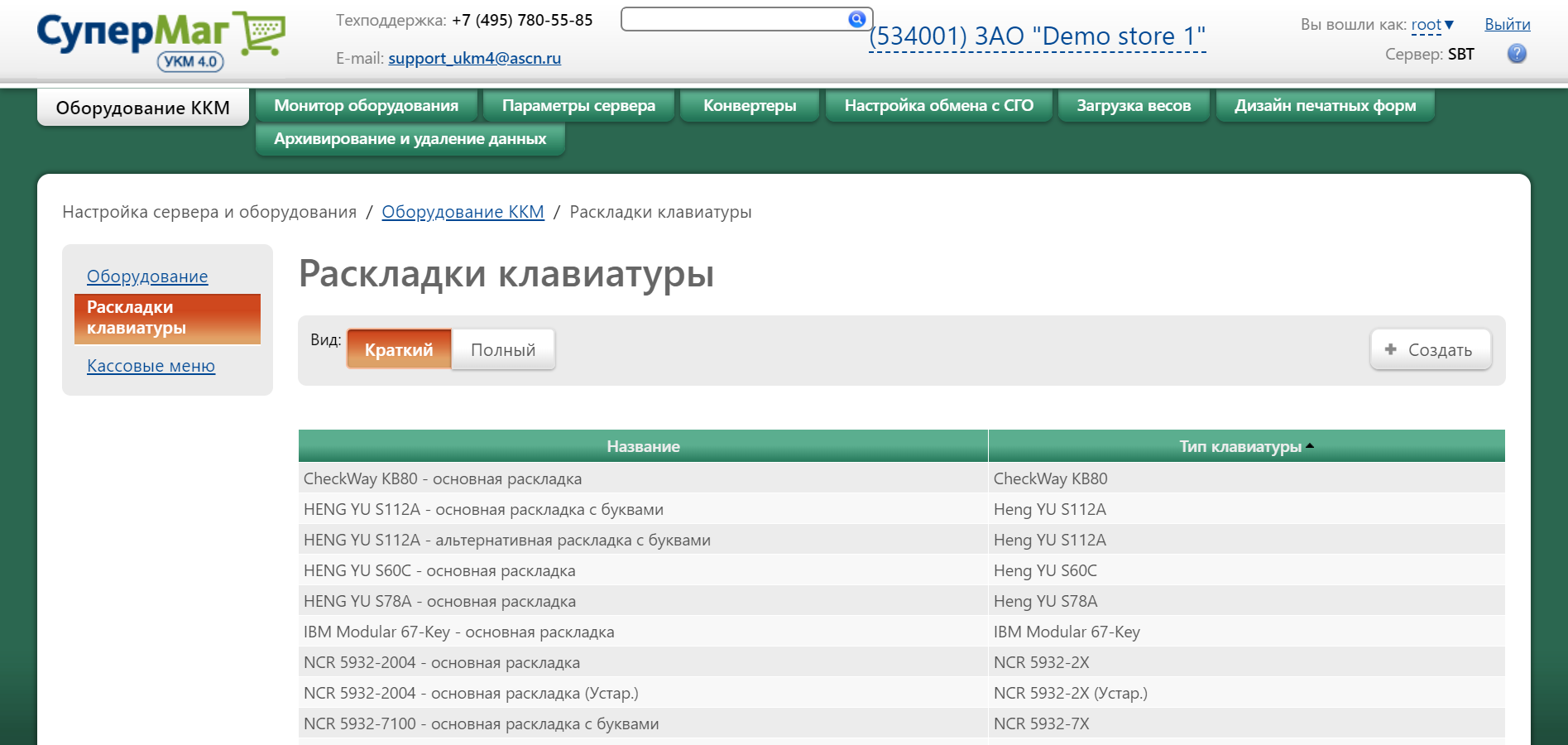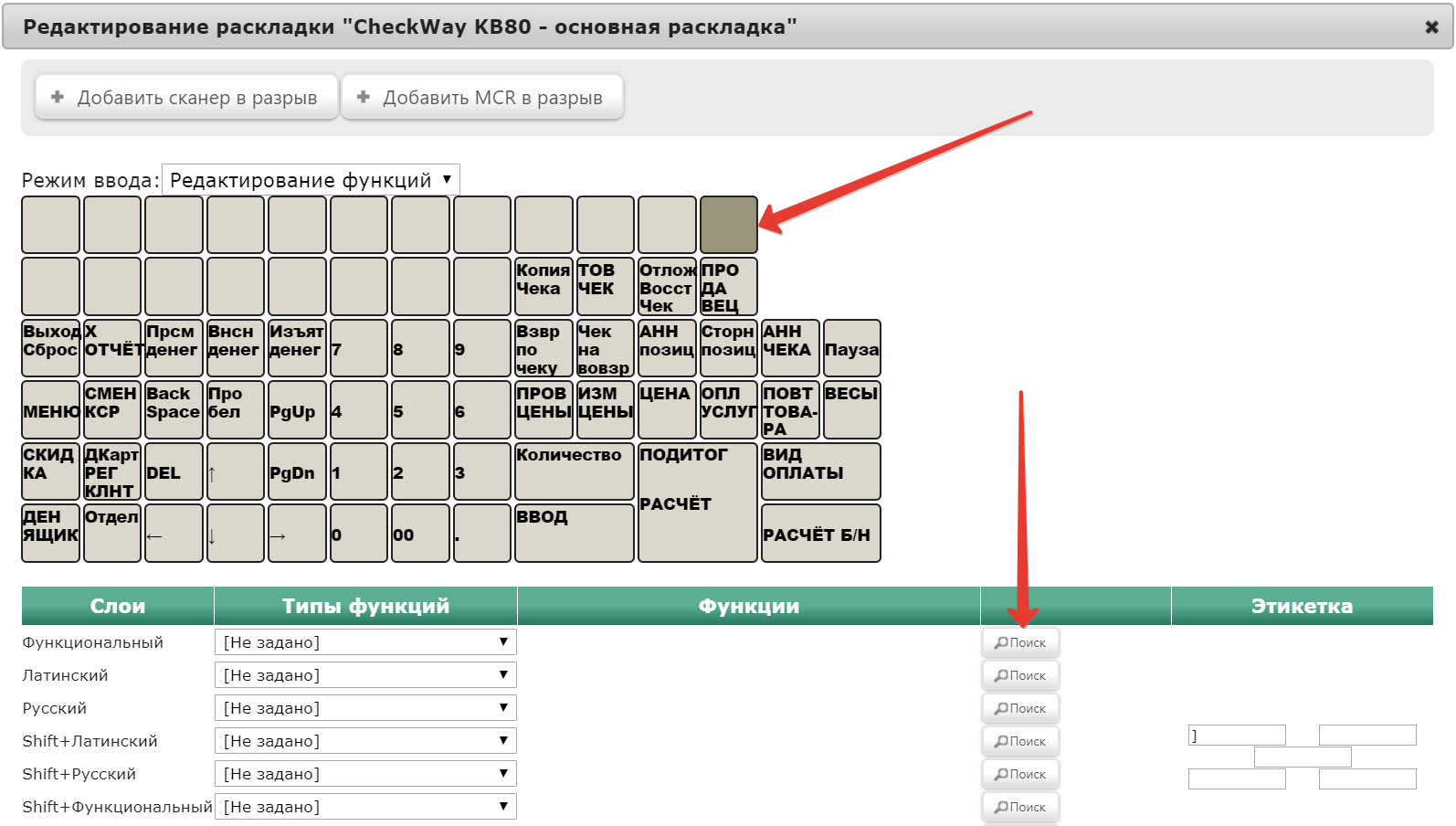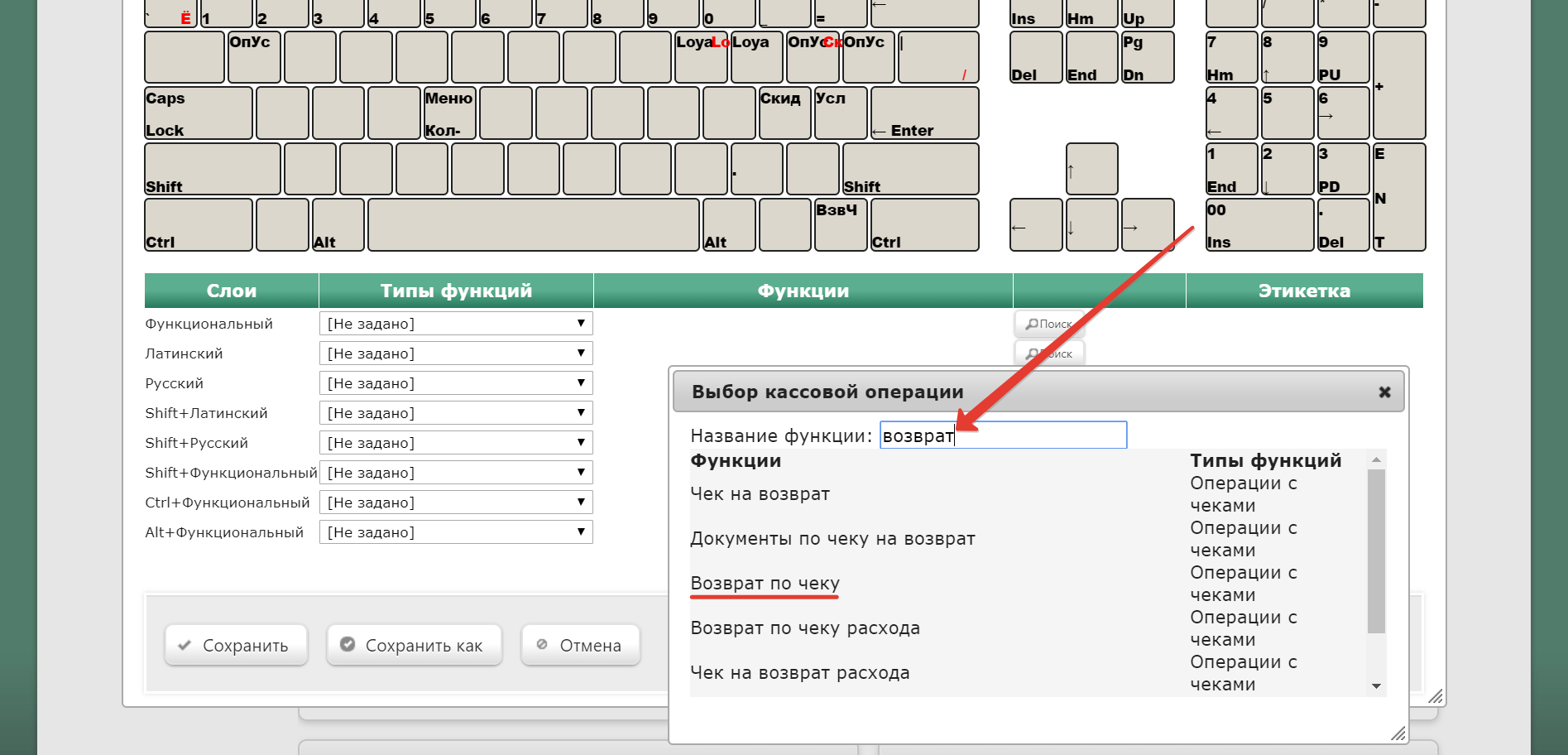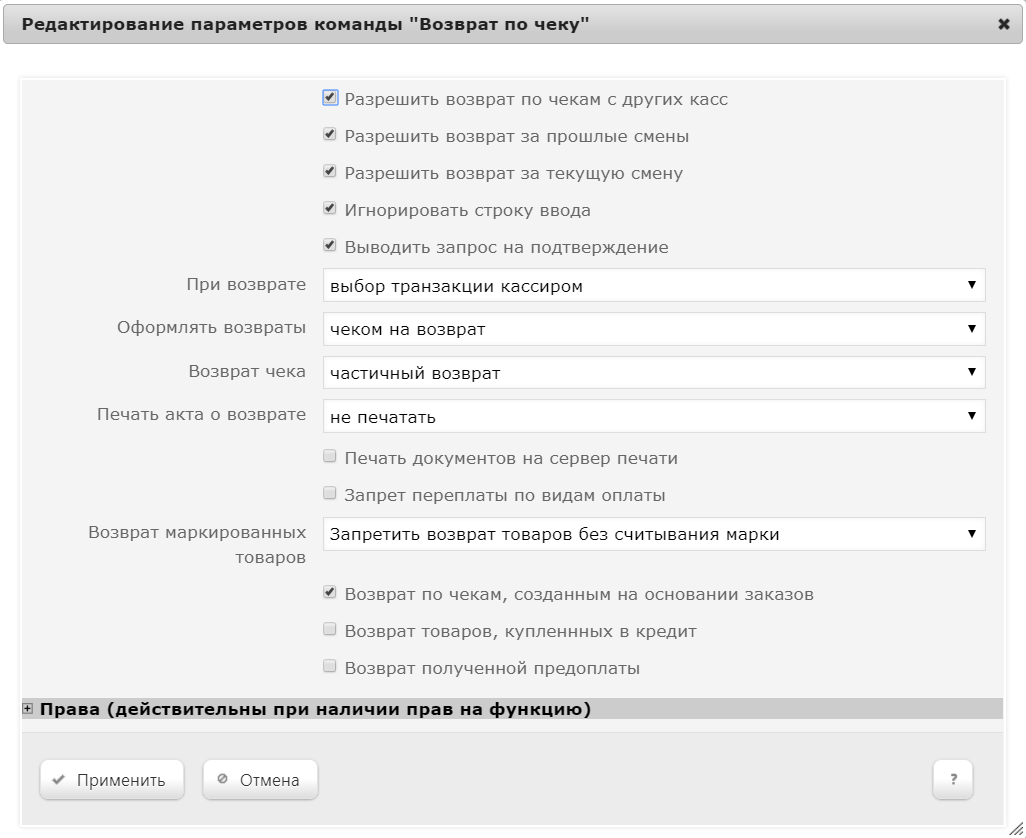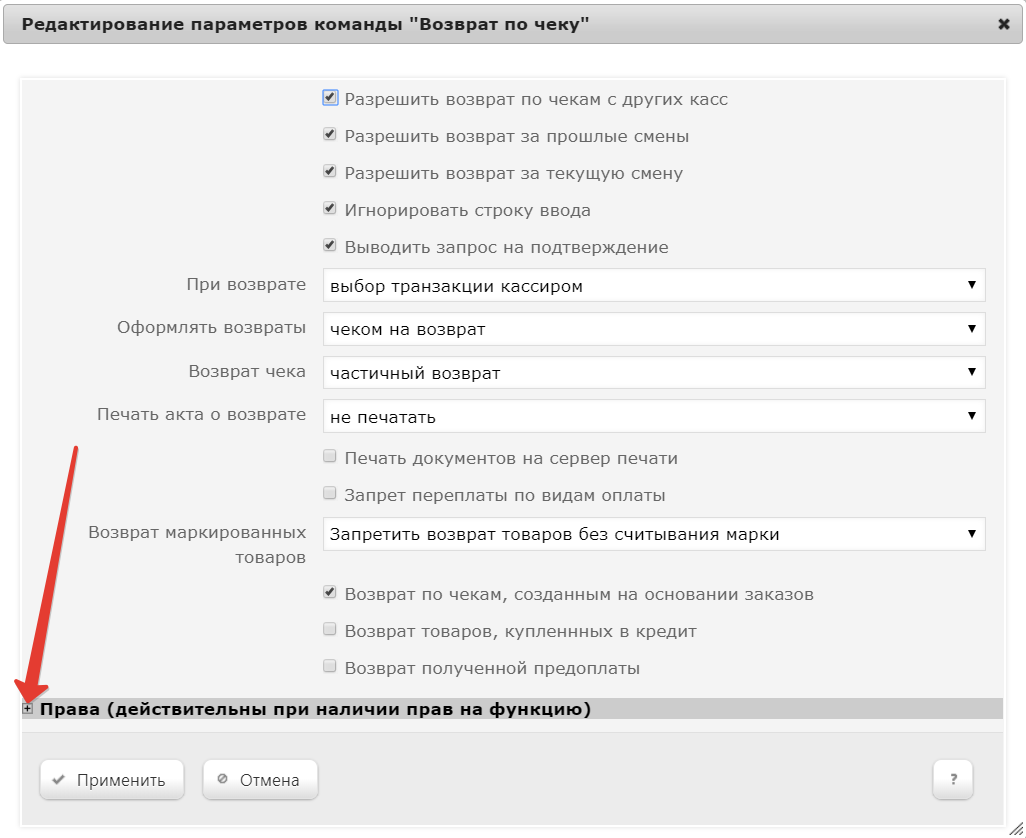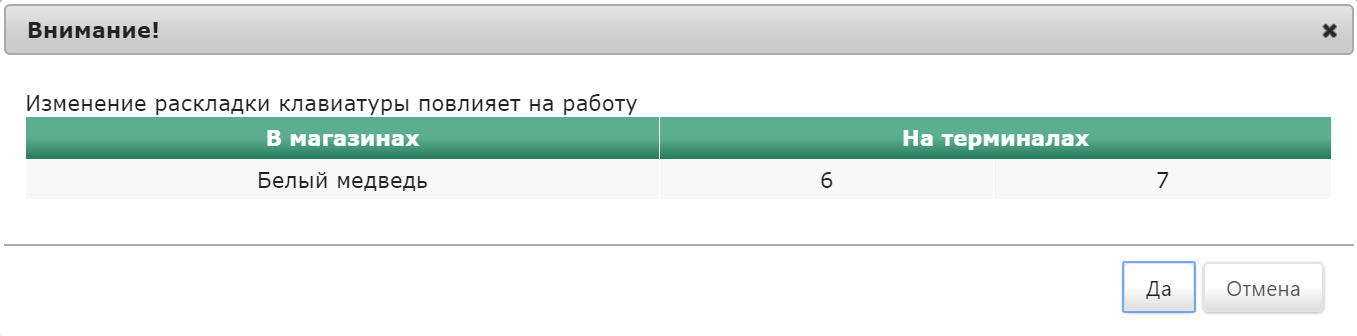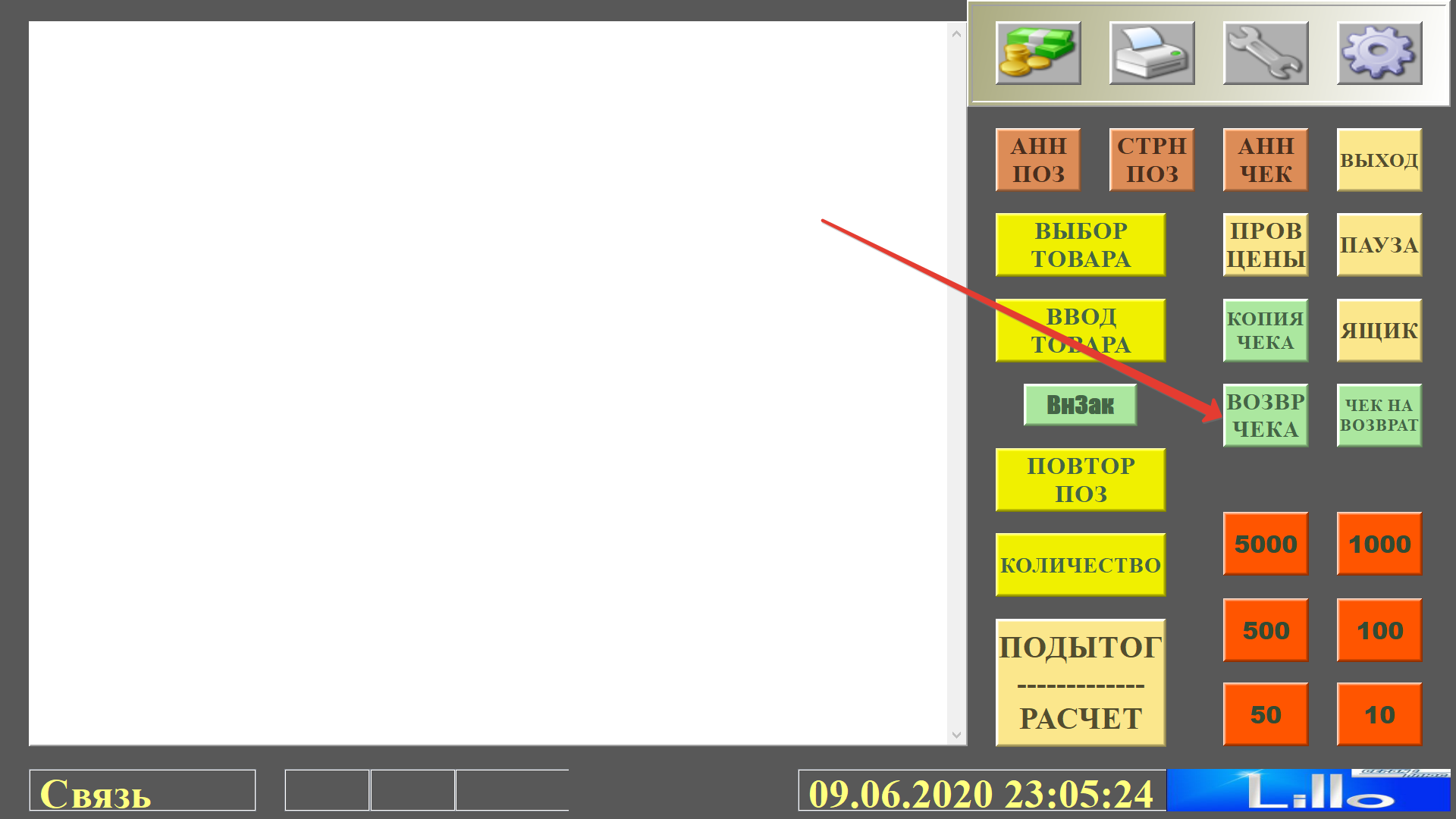Описание
Функция возврата по чеку применима в случае, когда кассир должен выдать покупателю чек возврата товара, сформированный на основании исходного чека продажи, который обязан предоставить покупатель.
| Касса УКМ-клиент | Touch-касса Lillo |
|---|---|
1. Вызов функции возврата по чеку сопровождается запросом на подтверждение действия. Следует нажать клавишу Ввод: 2. Касса предложит найти исходный чек продажи, по которому требуется произвести возврат, или выполнить возврат по последнему закрытому чеку продажи: 3. Когда чек продажи будет найден, он откроется. В нем нужно будет выбрать наименование товара, который покупатель хочет вернуть, а затем нажать Ввод. Чтобы добавить в чек возврата еще несколько товарных позиций, для выбора каждой из них придется вызывать чек продажи, нажимая на клавишу вызова функции возврата по чеку: 4. Товар, подлежащий возврату, добавится в чек возврата: 5. Далее нужно нажать на клавишу Подытог, после чего касса будет готова к расчету: 6. Нужно повторно нажать на клавишу Подытог. Касса предложит выбрать способ возврата денежных средств покупателю. Деньги можно вернуть с помощью одного из средств оплаты, которые покупатель использовал для оплаты покупки в чеке продажи, – для этого нужно выбрать опцию Платежи из чека. Возврат средств также можно провести отдельным платежом – для этого нужно выбрать опцию Новая транзакция. Сделав выбор, нужно нажать клавишу Ввод: 7. Если был выбран способ возврата денег новой транзакцией, она будет произведена, и чек автоматически закроется. Если была выбрана опция Платежи из чека, то касса отобразит список средств оплаты, которые были применены в чеке продажи. Нужно выбрать способ возврата денег, который предпочтет покупатель, и нажать Ввод, после чего чек автоматически закроется, а проводка денежных средств по возврату будет выполнена указанным способом: | 1. Вызов функции возврата по чеку сопровождается запросом на подтверждение действия. Следует нажать кнопку OK: 2. Касса предложит найти исходный чек продажи, по которому требуется произвести возврат, или выполнить возврат по последнему закрытому чеку продажи: 3. Когда чек продажи будет найден, он откроется. В нем нужно будет выбрать наименование товара, который покупатель хочет вернуть, а затем нажать Ввод. Чтобы добавить в чек возврата еще несколько товарных позиций, для выбора каждой из них придется вызывать чек продажи, нажимая кнопку вызова функции возврата по чеку: 4. Товар, подлежащий возврату, добавится в чек возврата: 5. Далее нужно нажать кнопку Подытог/Расчет, после чего касса будет готова к расчету: 6. Нужно повторно нажать кнопку Подытог/Расчет. Касса отобразит сумму, полагающуюся к возврату покупателю. Сумму можно изменить вручную. Определившись с суммой возврата, нужно нажать кнопку OK: 7. Касса предложит выбрать способ возврата денежных средств покупателю. Деньги можно вернуть с помощью одного из средств оплаты, которые покупатель использовал для оплаты покупки в чеке продажи, – для этого нужно выбрать опцию Платежи из чека. Возврат средств также можно провести отдельным платежом – для этого нужно выбрать опцию Новая транзакция. Сделав выбор, нужно нажать кнопку Ввод: 8. Если был выбран способ возврата денег новой транзакцией, она будет произведена, и чек автоматически закроется. Если была выбрана опция Платежи из чека, то касса отобразит список средств оплаты, которые были применены в чеке продажи. Нужно выбрать способ возврата денег, который предпочтет покупатель, и нажать Ввод, после чего чек автоматически закроется, а проводка денежных средств по возврату будет выполнена указанным способом: |
Настройка
Вызов функции возврата по чеку на кассе УКМ-клиент осуществляется путем нажатия запрограммированной клавиши.
Настройка клавиши Возврат по чеку осуществляется на кассовом сервере УКМ 4 по адресу: Настройка сервера и оборудования – Оборудование ККМ – Раскладки клавиатуры (вкладка слева):
Кликнув на название используемой раскладки, можно перейти к окну с ее настройками, где необходимо выбрать клавишу, которая будет вызывать функцию возврат по чеку, и в строке Функциональный под раскладкой нажать кнопку Поиск:
В появившемся окне введите (целиком или полностью) название функции Возврат по чеку и выберите верное соответствие из выпадающего списка:
Откроется следующее окно:
При возврате:
выбор транзакции кассиром –
использовать транзакции чека –
не использовать транзакции чека –
Оформлять возвраты:
чеком на возврат и печатью пакета документов на кассовом принтере –
чеком на возврат –
печатью заявления и РКО на кассовом принтере и изъятием –
печатью заявления и РКО на стационарном принтере и изъятием –
изъятием (только наличные), печать на кассовом принтере –
изъятием (только наличные), печать на сетевом принтере –
чеком на возврат и печатью пакета документов на кассовом принтере –
Возврат чека:
частичный возврат –
возврат целиком –
решение принимает кассир –
Печать акта о возврате:
не печатать –
печатать акт об ошибочной сумме –
печатать акт о возврате –
печатать пользовательский акт –
Запрет переплаты по видам оплаты –
Возврат маркированный товаров:
Запретить возврат товаров без считывания марки –
Разрешить пропускать сканирование КиЗ для маркированных товаров –
Всегда возвращать маркированные товары как обычные –
В открывшемся окне можно развернуть блок Права и настроить в нем права на пользование добавляемым функционалом, после чего необходимо кликнуть Применить:
В окне с раскладкой нажмите кнопку Сохранить:
В окне подтверждения выполненных настроек нажмите Да:
Клавиша вызова функции настроена.
На touch-кассе Lillo функция возврата по чеку вызывается нажатием специально запрограммированной кнопки: